Robot Framework 新版教程 - 入门指南
(Robot Framework 7.x 教程, Part 1)
前言
十年前我翻译过 Robot Framework 的一些列文章,这些年其实我早已不再使用这个框架,但是看到搜索引擎仍有读者访问我翻译的旧文章,因此我决定更新一下。
介绍
Robot Framework 是一个基于 Python 的、可扩展的关键字驱动自动化框架,适用于以下领域:
- 验收测试(Acceptance Testing)
- 验收测试驱动开发(ATDD)
- 行为驱动开发(BDD)
- 机器人流程自动化(RPA)
该框架可在分布式异构环境中使用,支持跨不同技术和接口的自动化需求。
为什么使用 Robot Framework?
- 直观的表格化语法
- 提供统一、易用的表格语法编写测试用例
- 关键字复用体系
- 支持基于现有关键字创建更高层次的可复用关键字
- 可视化测试报告
- 生成易读的HTML格式测试报告与日志
- 跨平台独立性
- 与平台和被测应用解耦
- 可扩展库架构
- 提供简洁的库 API,支持使用 Python 原生开发定制测试库
- 持续集成支持
- 提供命令行接口与基于 XML 的输出文件,轻松对接 CI 系统
- 全栈测试能力,支持测试类型包括:
- Web应用
- REST APIs
- 移动应用
- 进程监控
- 远程系统(Telnet/SSH等)
- 数据驱动测试
- 支持创建数据驱动的测试用例
- 多环境变量支持
- 内置变量机制,特别适合多环境测试
- 智能测试分类
- 通过标签(tag)体系实现测试用例的分类与筛选
- 版本控制集成
- 测试套件以文件/目录形式存储,可与产品代码同步版本管理
- 生命周期控制
- 提供测试用例级和测试套件级的setup/teardown机制
- 模块化架构
- 支持为具有多接口的复杂应用创建测试
架构
Robot Framework 是一个通用的、与应用和具体技术无关的框架。它具有一个高度模块化的架构,如下图所示:
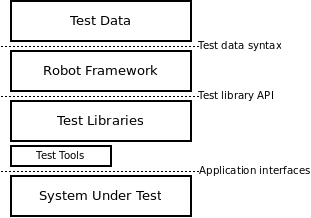
测试数据采用简单、易编辑的表格格式。Robot Framework 启动时会对数据进行处理,执行测试用例并生成日志和报告。该核心框架本身不涉及任何被测目标信息,与目标的交互均由库文件处理。这些库既可直接调用应用程序接口,也能通过底层测试工具作为驱动进行操作。
截图
以下截图展示了测试数据样例及生成的报告和日志。
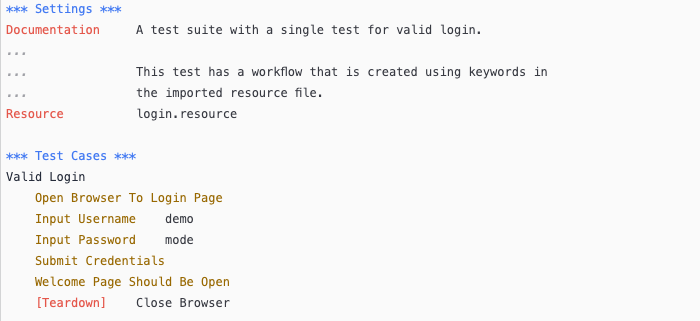
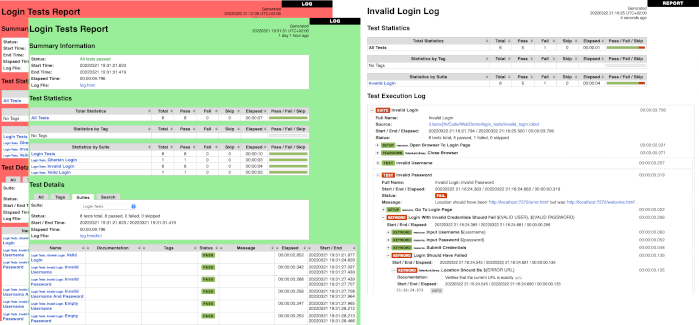
安装步骤
本指南介绍了在不同操作系统上安装 Robot Framework 及其前置条件的方法。若已安装 Python,则可通过标准包管理器 pip 安装 Robot Framework:
$ pip install robotframework
安装 Python
Robot Framework 基于 Python 实现,因此安装前需预先安装 Python 或其替代实现 PyPy。另一项推荐的前置条件是确保已配置 pip 包管理器。
Robot Framework 要求 Python 版本为 3.8 或更高。
在 Linux 上安装 Python
在 Linux 系统上,默认情况下应该已安装合适的 Python 版本并自带 pip 工具。若未安装,则需要查阅所用发行版的官方文档了解安装方法。如果想使用发行版默认提供版本之外的其它 Python 版本,同样需要参考发行版文档进行操作。
要检查当前安装的Python版本,可在终端中运行以下命令:
$ python --version
Python 3.10.13
请注意,如果你的 Linux 发行版同时提供了较旧的 Python 2,直接运行 python 命令可能会调用 Python 2。要使用 Python 3,你可以使用 python3 命令,或者更精确地指定版本(例如 python3.8)。如果你安装了多个 Python 3 版本,并且需要明确指定使用哪一个,同样需要使用这些带版本号的命令:
$ python3.11 --version
Python 3.11.7
$ python3.12 --version
Python 3.12.1
在系统自带的 Python 环境下直接安装 Robot Framework 存在一定风险,可能导致操作系统依赖的 Python 环境出现问题。如今大多数 Linux 发行版默认采用用户级安装(user installs)来避免此类情况,但用户也可以自行选择使用虚拟环境(virtual environments)进行隔离。
在 Windows 上安装 Python
在 Windows 系统上,Python 默认并未预装,但安装过程十分简便。推荐通过 python.org 下载官方 Windows 安装程序进行安装。若需了解其他安装方式(如通过 Microsoft Store 安装),请参阅 Python 官方文档。
在 Windows 上安装 Python 时,建议将 Python 添加至 PATH 环境变量,以便通过命令行更便捷地运行 Python 及其相关工具(如 pip 和 Robot Framework)。若使用官方安装程序,只需在初始对话框勾选"将 Python 3.x 添加到 PATH"选项即可。
要验证 Python 是否安装成功并已添加至 PATH 环境变量,可打开命令提示符并执行以下命令:
C:\>python --version
Python 3.10.9
在 Windows 系统中安装多个 Python 版本时,执行 python 命令将默认调用 PATH 环境变量中优先级最高的版本。如需使用其他版本,最简单的方法是使用 py launcher:
C:\>py --version
Python 3.10.9
C:\>py -3.12 --version
Python 3.12.1
在 macOS 上安装 Python
在 macOS 系统中,默认提供的 Python 版本不兼容 Python 3,因此需要单独安装。推荐访问 python.org 下载官方 macOS 安装程序进行安装。若使用 Homebrew 等包管理器,也可以通过它来安装 Python。
与其他操作系统相同,可以在 macOS 上使用 python --version 命令来验证 Python 是否安装成功。
安装 PyPy
PyPy 是 Python 的另一种实现方案。相较于标准 Python 实现,其主要优势在于运行速度更快且内存占用更低,但实际效果取决于具体使用场景。若执行效率至关重要,至少尝试测试 PyPy 通常是个不错的选择。
PyPy 的安装过程简单直接,你可在 pypy.org 获取安装程序及详细指南。要验证 PyPy 是否安装成功,可运行以下命令:
pypy --version
pypy3 --version
配置 PATH
PATH 环境变量定义了系统在哪些目录中查找可执行命令。为方便通过命令行使用 Python、pip 和 Robot Framework,建议将以下两个目录添加至 PATH 中:
- Python 的安装目录
- 存放 pip 和 robot 等命令的目录
在 Linux 或 macOS 系统上使用 Python 时,Python 及其相关工具通常会自动配置到 PATH 中。若仍需手动更新 PATH,通常需要编辑系统级或用户级的配置文件。具体需要编辑哪个文件以及如何编辑,取决于操作系统类型,请查阅相应系统的文档获取详细信息。
在 Windows 系统中,确保 PATH 正确配置的最简便方法是在运行安装程序时勾选"将 Python 3.x 添加到 PATH"选项。如需手动修改 PATH,请按以下步骤操作:
- 通过系统设置找到"环境变量"配置项
- 系统变量影响所有用户(需管理员权限)
- 用户变量仅影响当前账户(通常修改此项即可)
- 选择 PATH 变量(可能显示为 Path)并点击"编辑"
- 若编辑用户变量且 PATH 不存在,请点击"新建"
- 将以下两个目录添加到 PATH 中:
- Python 安装目录
- 安装目录下的 Scripts 子目录
- 点击"确定"保存修改
- 需启动新的命令提示符窗口才能使变更生效
用 pip 安装 Robot Framework
这里介绍了使用 Python 标准包管理工具 pip 安装 Robot Framework 的方法。若你使用的是 Conda 等其他包管理器,虽可替代使用,但需查阅其官方文档获取具体安装说明。
通常情况下,安装 Python 时会自动附带安装 pip。如未自动安装,请参考该 Python 发行版的官方文档,了解如何单独安装 pip。
运行 pip 命令
通常可以直接运行 pip 命令使用 pip 工具,但在 Linux 系统上,可能需要改用 pip3 或更具体的版本号命令(如 pip3.8)。执行 pip 命令时,系统会优先调用 PATH 环境变量中第一个匹配的可执行文件。若安装了多个 Python 版本,可通过 python -m pip 方式明确指定使用特定版本的 pip。
要确认系统是否已安装 pip,可执行 pip --version 来检查。
Linux 上的例子:
$ pip --version
pip 23.2.1 from ... (python 3.10)
$ python3.12 -m pip --version
pip 23.3.1 from ... (python 3.12)
Windows 上的例子:
C:\> pip --version
pip 23.2.1 from ... (python 3.10)
C:\> py -m 3.12 -m pip --version
pip 23.3.2 from ... (python 3.12)
在后续章节中,我们将统一使用 pip 命令作为示例。根据你的具体环境,可能需要改用前文所述的其他替代方案(如 pip3 或 python -m pip)。
安装和卸载 Robot Framework
使用 pip 最简单的方式是让其自动从 Python 软件包索引(PyPI)查找并下载安装包,但也可以手动安装从 PyPI 单独下载的软件包。以下是几种最常用的安装方式,更多详细信息和示例请参阅 pip 官方文档:
# 安装最新版 (不会升级)
pip install robotframework
# 升级到最新稳定版本
pip install --upgrade robotframework
# 升级到最新 pre 版本
pip install --upgrade --pre robotframework
# 安装特定版本
pip install robotframework==7.0
# 从下载的包中安装(无网络)
pip install robotframework-7.0-py3-none-any.whl
# 从 GitHub 最新的代码中安装
pip install https://github.com/robotframework/robotframework/archive/master.zip
# 卸载
pip uninstall robotframework
从源码安装 Robot Framework
另一种安装方式是获取 Robot Framework 源码并通过 setup.py 脚本进行安装。此方法仅建议在无法使用 pip 的情况下采用。
获取源码有两种途径:
- 从 PyPI 下载源码发行包并解压
- 克隆 GitHub 仓库后检出所需的发布标签
获取源码后,执行以下命令即可完成安装:
python setup.py install
setup.py 脚本支持多个参数配置,例如:
- 可指定非默认安装路径(无需管理员权限)
- 可用于生成不同格式的发行包
运行 python setup.py --help 命令查看完整参数说明。
验证安装
要验证安装的 Robot Framework 版本是否正确,请执行以下命令:
$ robot --version
Robot Framework 7.0 (Python 3.10.3 on linux)
若执行上述命令时提示"command not found"(命令未找到)或"无法识别"等错误,建议首先检查 PATH 环境变量配置是否正确。
若已在多个 Python 版本下安装 Robot Framework,直接运行 robot 命令将执行 PATH 中优先级最高的版本。如需指定特定版本,可使用 python -m robot 命令格式:
$ python3.12 -m robot --version
Robot Framework 7.0 (Python 3.12.1 on linux)
C:\>py -3.11 -m robot --version
Robot Framework 7.0 (Python 3.11.7 on win32)
虚拟环境
Python 虚拟环境(virtual environments)可将 Python 包安装在特定项目或应用的独立隔离位置,而非全部安装到全局共享位置。其主要应用场景包括:
- 项目依赖隔离
- 为不同项目创建独立环境安装所需依赖包
- 避免项目间因需要同一包的不同版本而产生冲突
- 系统环境保护
- 防止全局 Python 环境被污染
- 在 Linux 系统中尤为重要,因其发行版可能依赖系统 Python 环境
- 随意修改全局安装可能导致严重系统问题